★ 「スタート」→「プログラム」→「Internet Explorer」→「FrontPage Express」 で起動します。
★ もし上の場所に「FrontPage Express」がなければ, 「マイコンピュータ」→「C:」→「Program Files」→「FrontPage Express」→「Bin」とたどり, Fpxpress のアイコンをダブルクリックします。
★ ワープロ感覚で簡単にできます。
 の真ん中のもの)
をクリックします。
の真ん中のもの)
をクリックします。
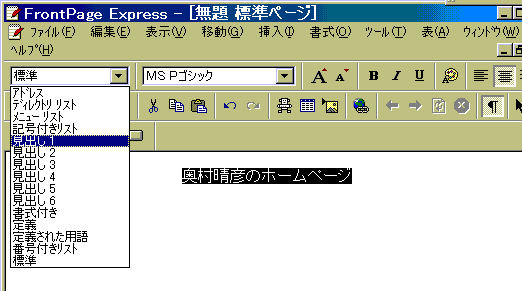
★ 「書式」メニューで背景の色が変えられます。
★ 「挿入」メニューで画像などが挿入できます。
 で位置を変えます。
で位置を変えます。
★ 「保存」には「上書き保存」「名前を付けて保存」「すべて保存」の3種類があり, 状況により使い分けますが, たいていは「すべて保存」で大丈夫です。
http://www.matsusaka-u.ac.jp/~ユーザ名/index.htmlの形式で入れます。 ユーザ名はたとえば「a98765」とします。
★ 「パスワードをリストに保存する」は, チェックを外しておく方が安全です。
★ ブラウザ(Internet Explorer または Netscape Communicator)を立ち上げ, 「アドレス」(または「場所」)の欄に
http://www.matsusaka-u.ac.jp/~ユーザ名/の形式で入れます。 ユーザ名はたとえば「a98765」とします。 ユーザ名の直前の波印(~)は, 数字の 0 の二つ右, ひらがなの「へ」のキーです(Shift を押しながら)。
ファイル名は必ず半角アルファベット・数字の類に限ってください。 UNIX サーバでは全角ファイル名は使えません。
良い例: profile.html pic1024.gif
悪い例: 自己紹介.html 自画像.gif
大文字のファイル名も避けた方が無難です。 FrontPage Express に限らず Microsoft 社の製品は UNIX サーバを困らせるため大文字の一部を小文字に変えることがあるようです。 特に「クリップアート」など Windows 付属の絵はファイル名が大文字なものが多く,問題がよく生じます。
★ FrontPage Express は,使い方は簡単で,機能も十分です。 上記のような保存の操作で簡単にサーバに FTP できます。 しかし,よく観察するとけっこう邪悪なこともしているようです。 具体的には,勝手にホームディレクトリに変なファイルを書き込んでは消し, public_html にも変なファイルを書き込んでは消し, 標準の HTML 用ディレクトリを探しているようです。 また,もし public_html というディレクトリがないと, 意味不明なメッセージを出してきます。 さらに,一度失敗すると,画像ファイルの名前を「何々.TMP」 のように変えてしまうようになり,何度やっても成功しません。
さらに悪いことに,FrontPage Express に限らず Microsoft 社の製品は,ファイル名の大文字・小文字を勝手に変換してしまうことがあります。 これは大文字・小文字を区別する UNIX サーバへの意地悪としか考えられません。 こんな姑息なことを繰り返すから独占禁止法で訴えられるのでしょう。
こういったことを考えると, FrontPage Express はページ作成だけにとどめ, 上級ユーザの方は,サーバへのアップロードは FFFTP などの専用 FTP ツールを使うことをお勧めします。
(追記) Windows 98 Second Edition からは FrontPage Express 自体が消えてしまっています。 Microsoft Windows Update で追加インストールできますが, ここに接続すると自分のパソコンの内容を Microsoft に調べられた上で,勝手にインストールされてしまいます。 FrontPage Express だけのローカルミラーは不可のようです。 これでは授業時間中に全員のパソコンにインストールするのは難しいので, 今後の授業は Netscape Composer を使うことになるでしょう。
リンクはご自由にどうぞ。
松阪大学 奥村晴彦 okumura@matsusaka-u.ac.jp
Last modified: Mon May 29 10:04:55 JST 2000